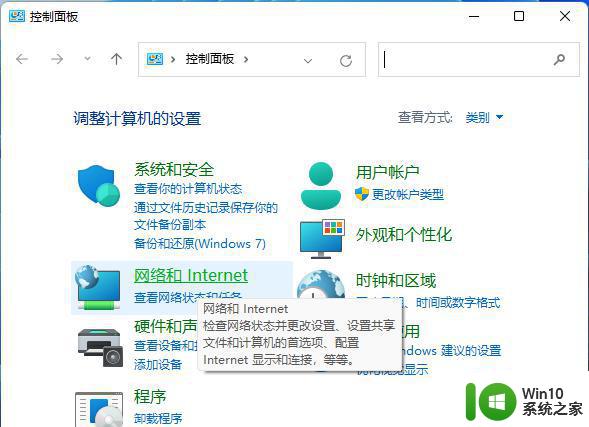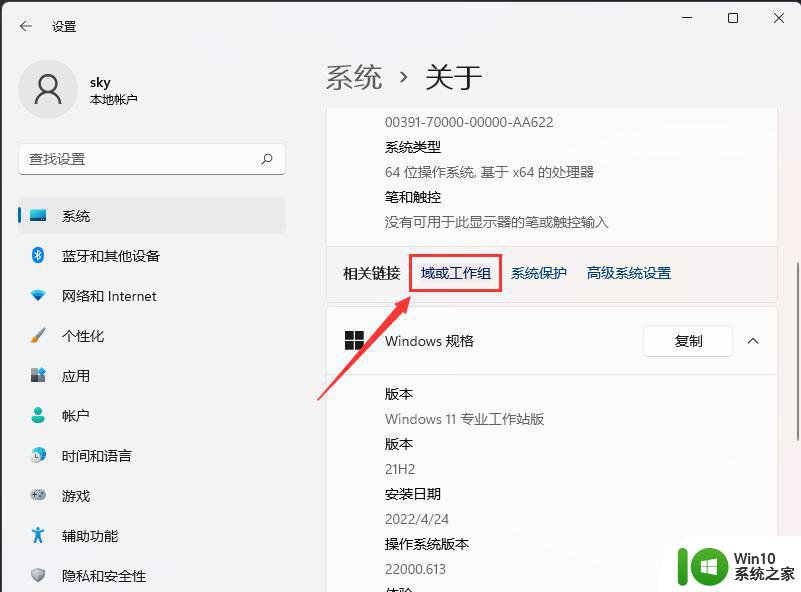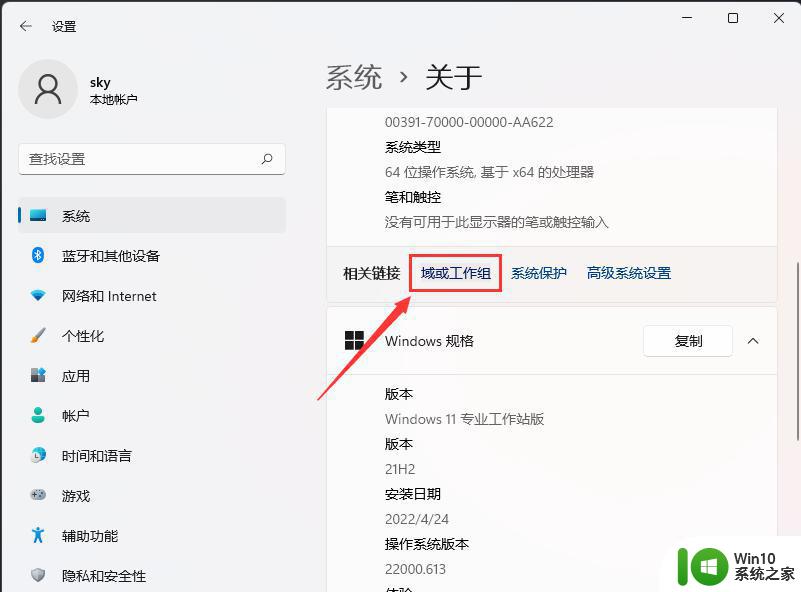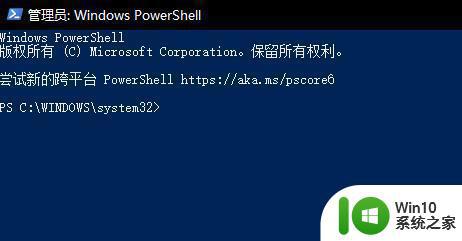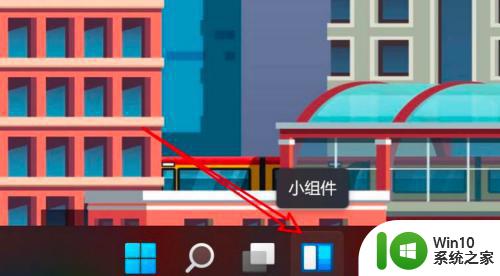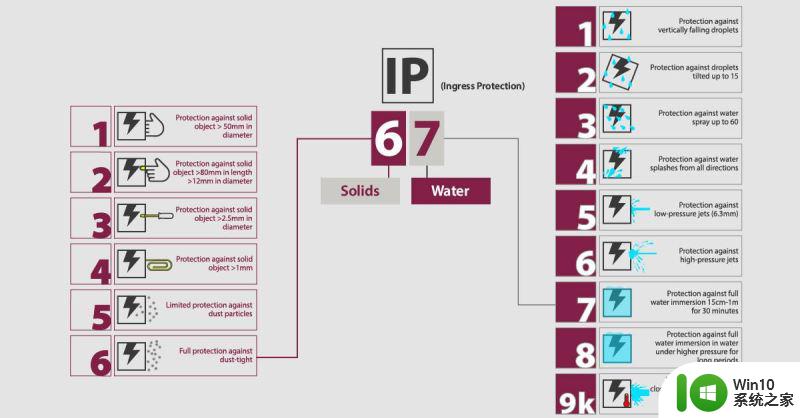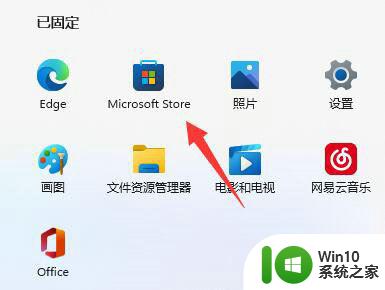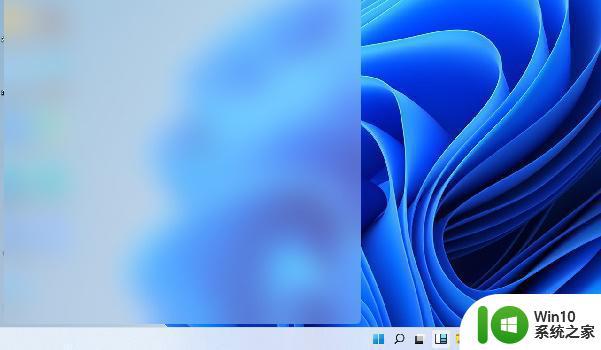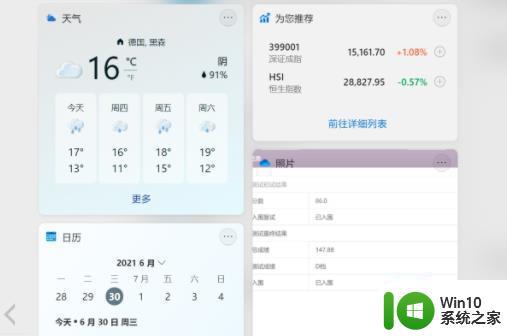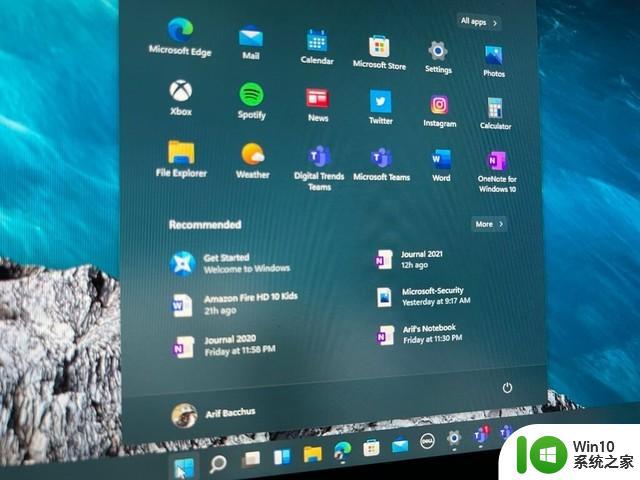win11无法搜到工作组 Win11无法访问工作组计算机
Win11作为微软的最新操作系统,引起了广泛的关注和期待,近日有用户反映,在使用Win11时遇到了一个问题,即无法搜到工作组中的其他计算机,也无法访问工作组内的共享文件。这一问题的出现让许多用户感到困惑和苦恼。毕竟工作组是企业和家庭网络中常用的一种网络模式,而无法正常访问工作组中的计算机,无疑给用户的工作和生活带来了很大的不便。究竟是什么原因导致了Win11无法搜到工作组以及无法访问工作组计算机呢?让我们一起来探讨一下。
具体方法:
1、按 Win + S 组合键,或点击任务栏上的搜索图标。在打开的Windows 搜索,顶部搜索框输入控制面板,然后点击打开系统给出的最佳匹配控制面板应用;
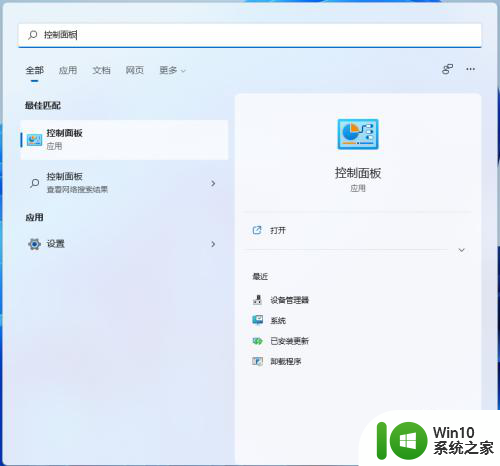
2、控制面板窗口,类别查看方式下。点击调整计算机的设置下的网络和 Internet;
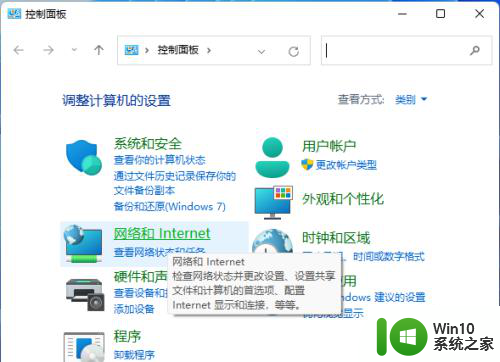
3、网络和 Internet窗口,点击网络和共享中心;
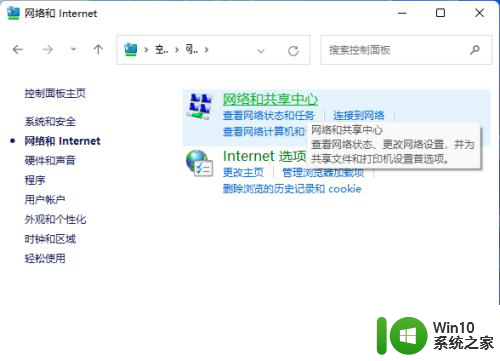
4、网络和共享中心窗口,左侧边栏,点击更改高级共享设置;
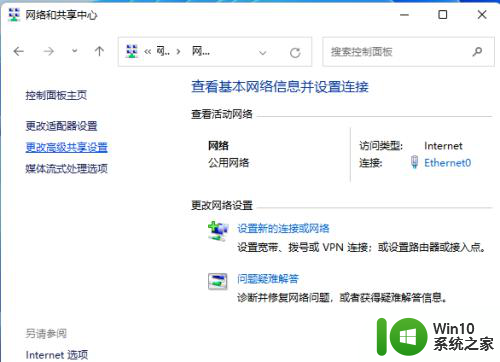
5、高级共享设置窗口,网络发现选择启用网络发现。文件和打印机共享选择启用文件和打印机共享,然后点击保存更改。
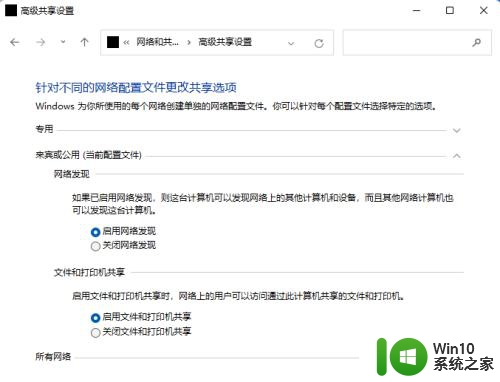
以上是win11无法搜到工作组的全部内容,如果还有不清楚的用户,可以参考以上步骤进行操作,希望对大家有所帮助。